Si es gerente y necesita asignar una plantilla a un proyecto, consulte estos otros artículos:
- ¿Cómo utilizar el prefijo de Nota de Entrega (NE)?
- ¿Cómo utilizar las categorías de Nota de Entrega (NE)?
- ¿Cómo crear una plantilla de Nota de Entrega (NE)?
- ¿Cómo asignar una plantilla de Nota de Entrega (NE) a un proyecto?
Después de que un repartidor le haya enviado una versión, recibirá un correo electrónico indicándole que venga y verifique los archivos. Antes de esto, la plataforma habrá realizado una verificación automática para asegurarse de que los archivos no estén dañados y que todos sigan las reglas que está utilizando. Luego puede abrir el visor para ver los archivos y luego abrir la página de edición del proyecto.
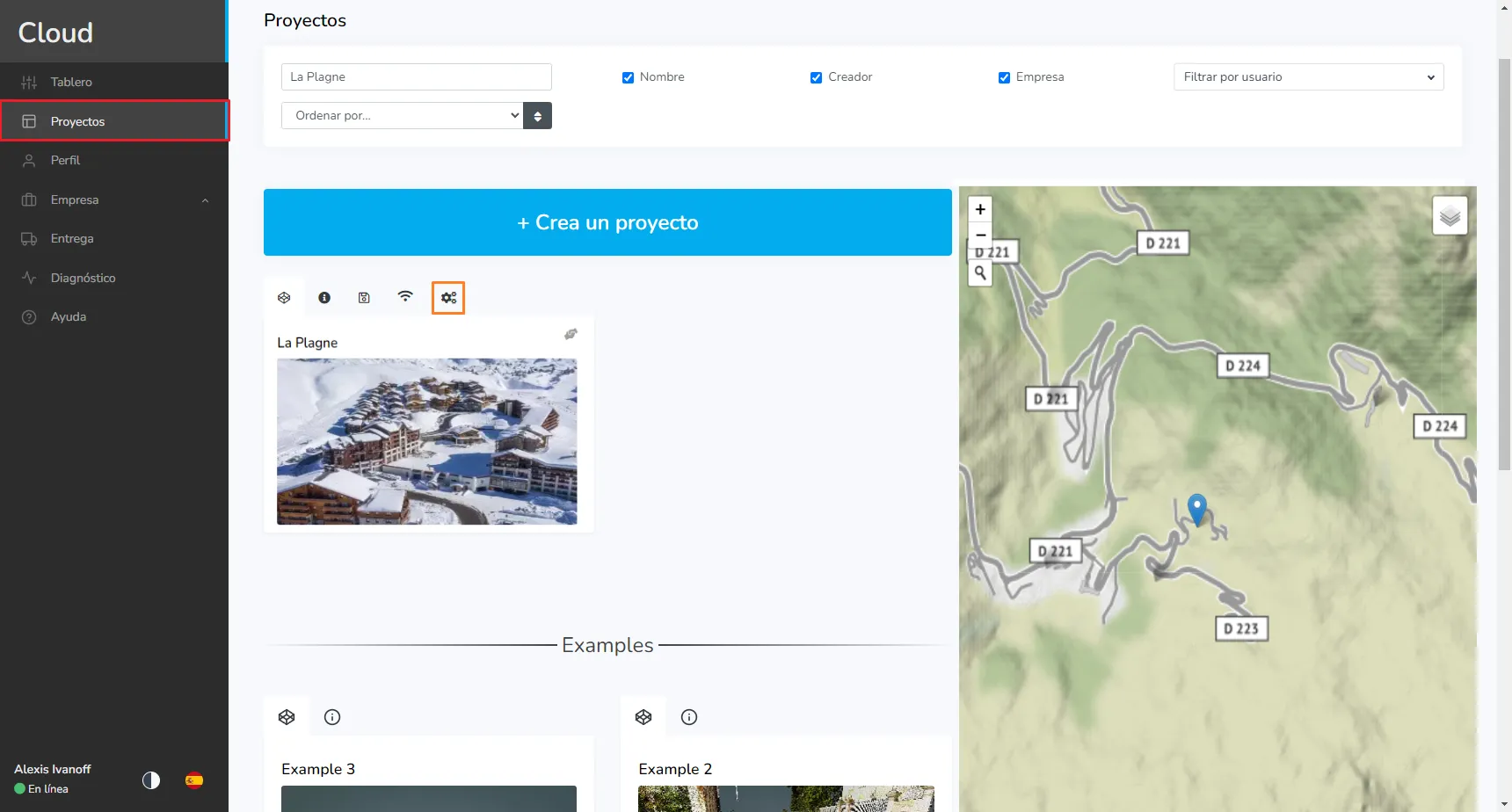
Luego acceda a la pestaña de validación de NE. Aquí encontrará 3 columnas que representan Fuentes, Recursos y Otros archivos. En cada columna, los archivos se organizarán por categoría (tarjetas oscuras) y por zona de caída (tarjetas claras). Puede consultar la información de los archivos aquí. Para cada archivo debe decidir si desea validarlo o no. También puede validar categorías completas o buzones de una sola vez. Cuando haya decidido qué hacer con cada archivo, puede validar la versión.
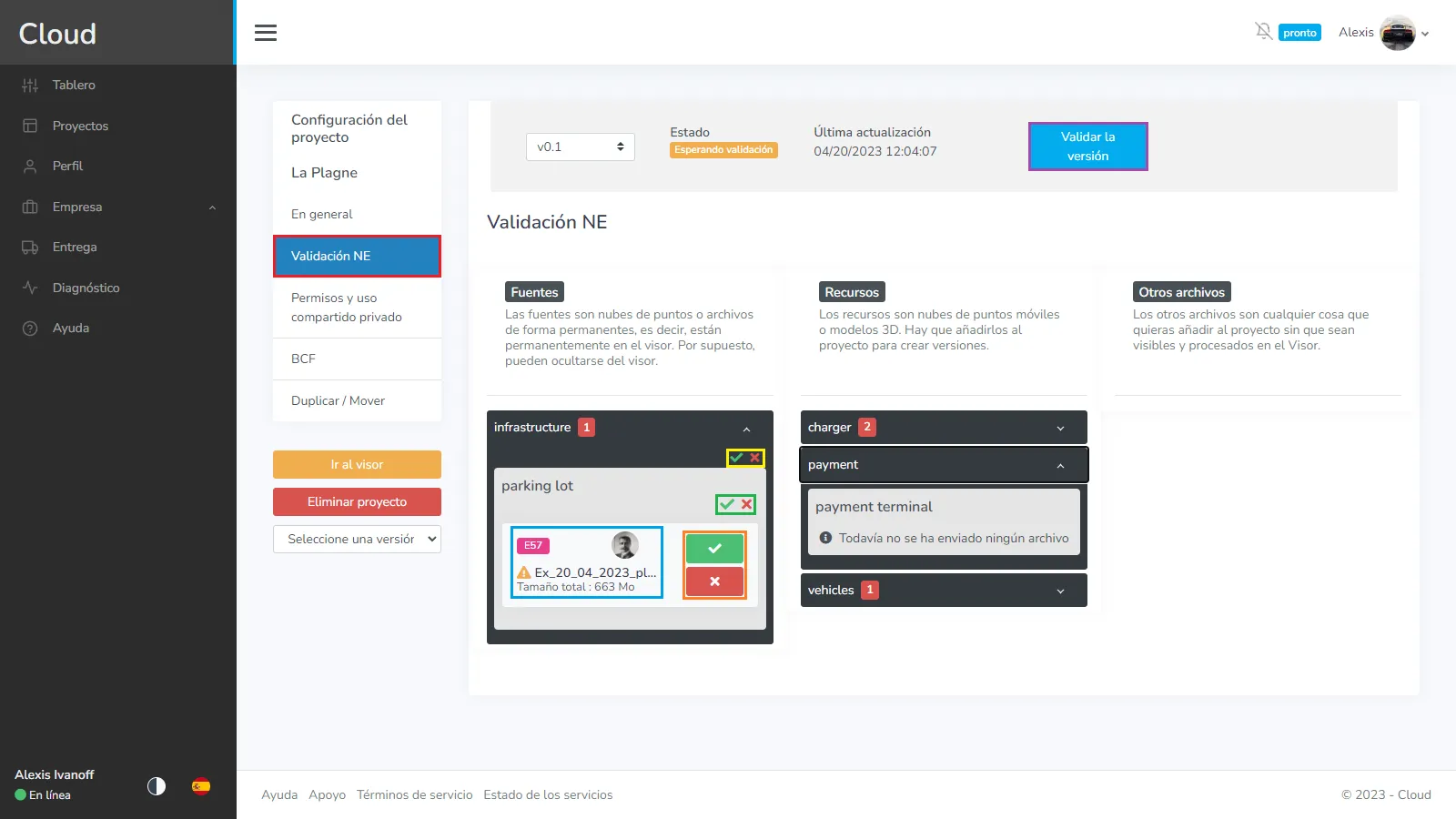
Haga clic en el botón verde para validar un archivo, en el rojo para rechazarlo.
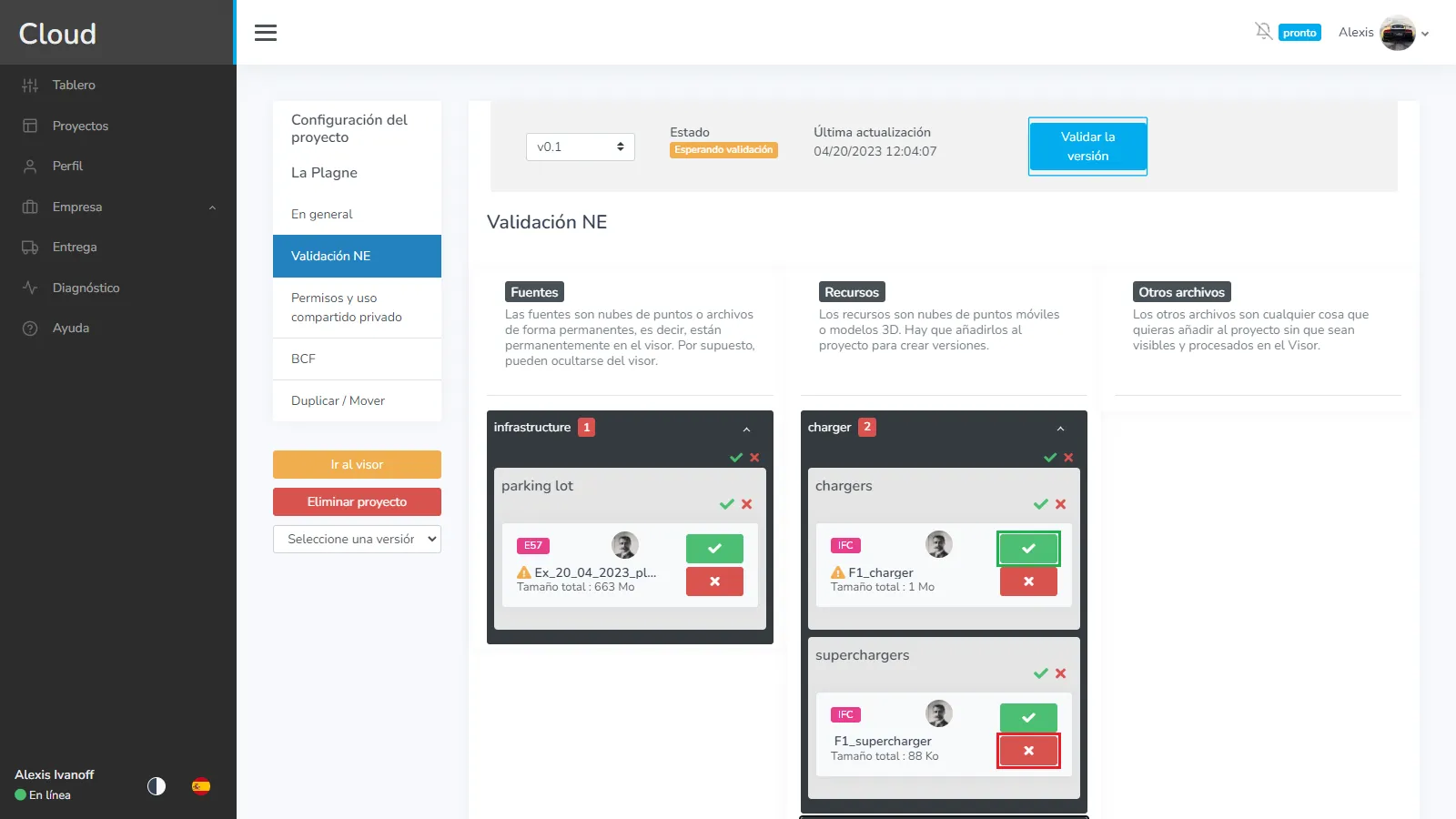
Al rechazar un archivo, se le pedirá que ingrese un motivo, este motivo se le devolverá al remitente para que pueda corregir el problema. Validar para guardar el mensaje.
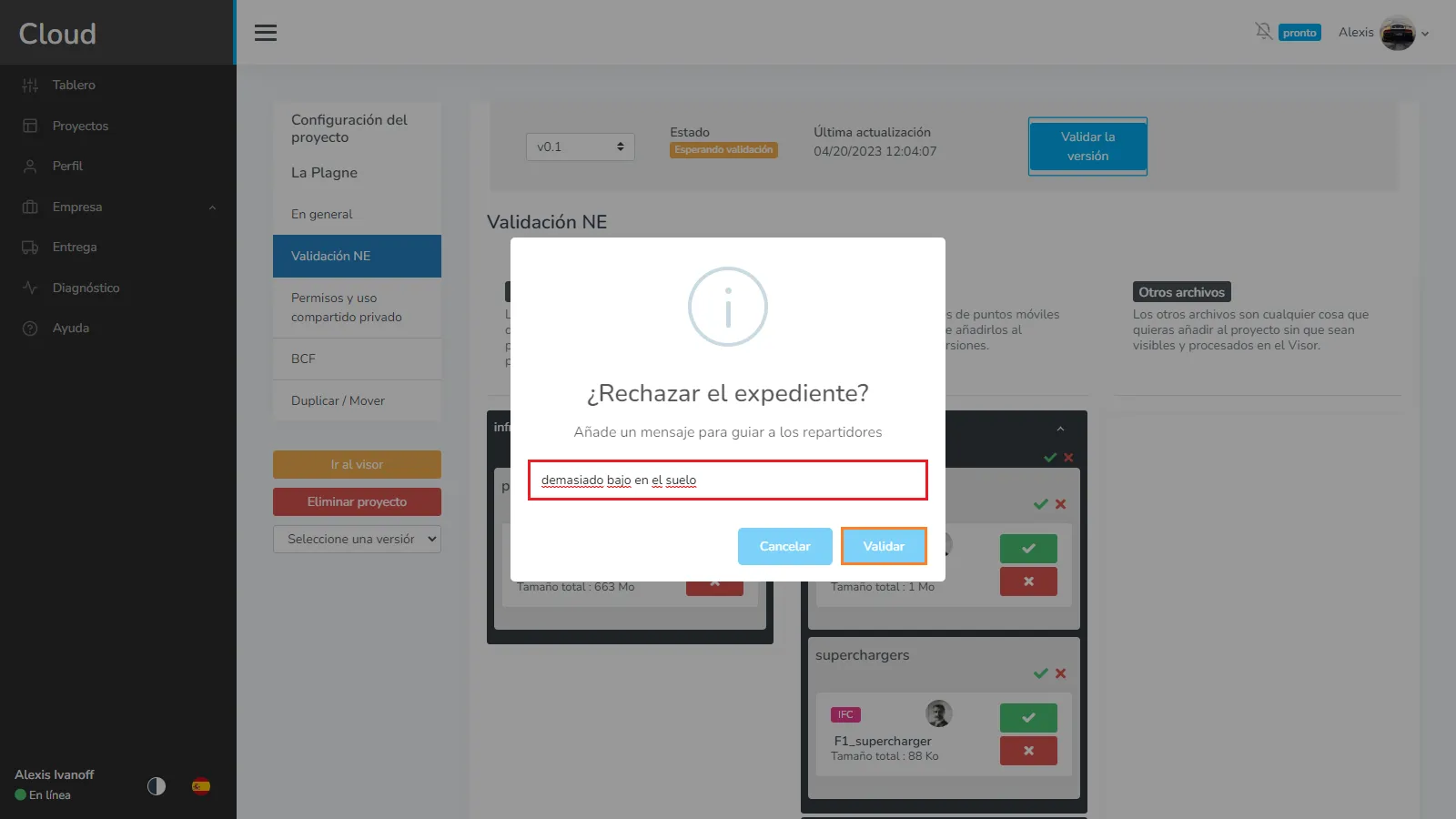
Una vez que haya decidido qué hacer con un archivo, aparecerá un botón gris que le permitirá abrir una ventana de información.
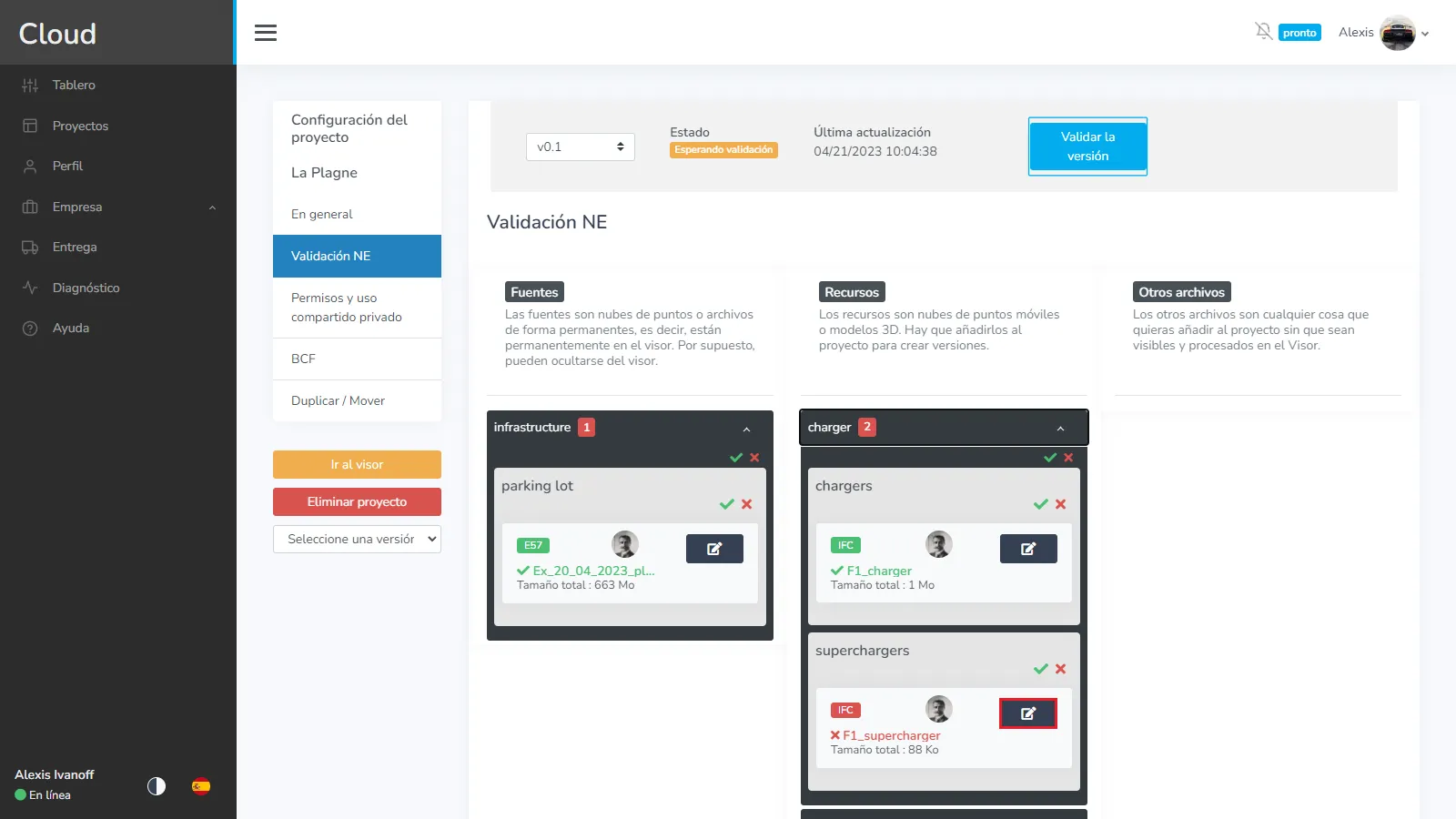
Esta ventana le permitirá cambiar de opinión acerca de su selección. Si lo aceptaste antes y quieres rechazarlo, simplemente haz clic en rechazar e ingresa un mensaje. Entonces guarda. Para validar un archivo rechazado, simplemente haga clic en Validar y guardar.
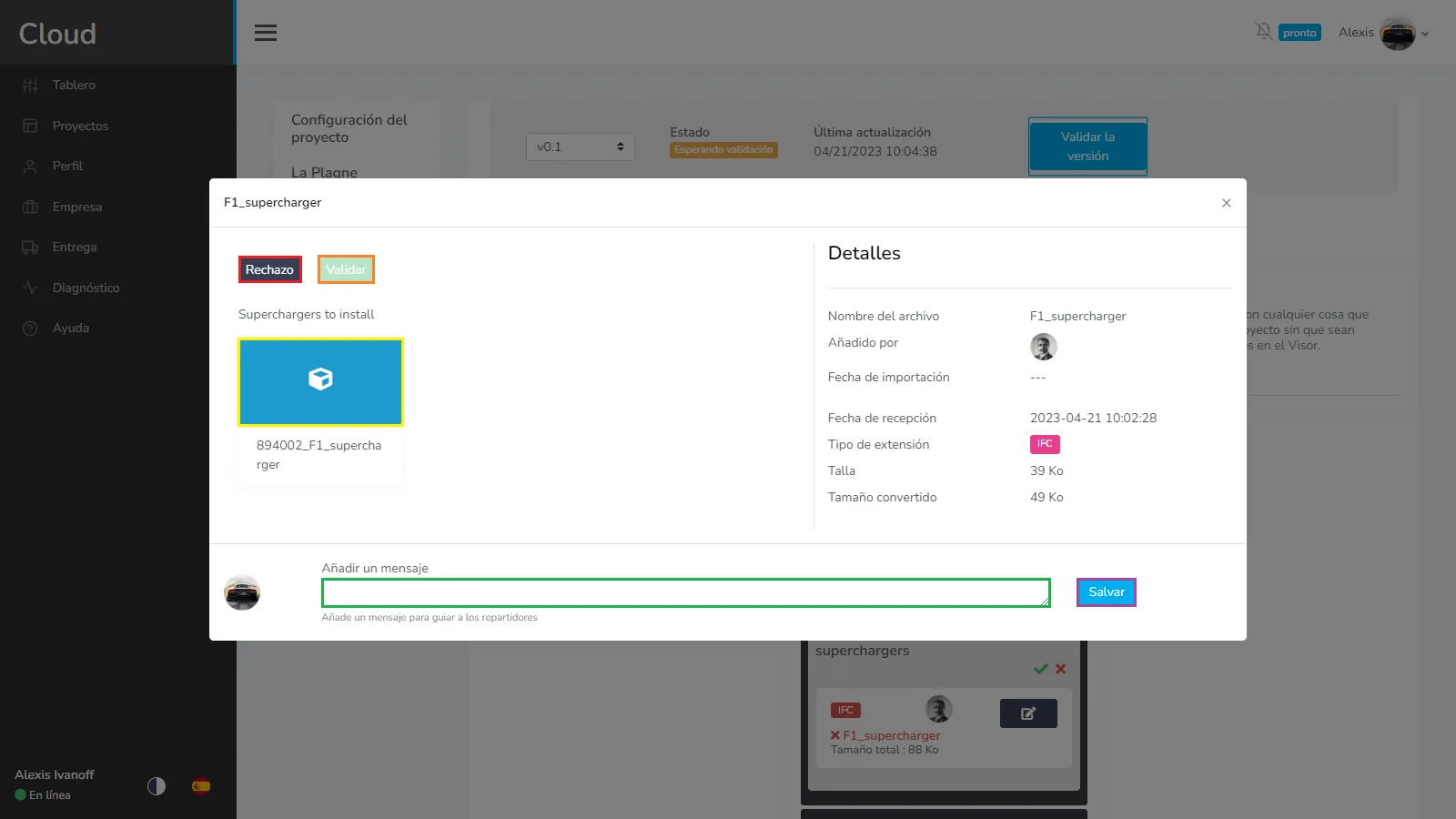
Una vez que decida validar la versión, se abrirá una ventana de validación. Si uno o más archivos han sido rechazados, la versión será rechazada. Tendrá información sobre la versión, como cuál será la próxima versión y la última fecha de actualización, así como quién lo hizo (en este caso, la última persona que envió archivos). Puede agregar un mensaje para explicar por qué la versión ha sido rechazado y debe soltar un archivo para explicar en detalle lo que está mal. Recomendamos hacer un PDF con imágenes para mostrar los problemas. Validar para cerrar esta versión.
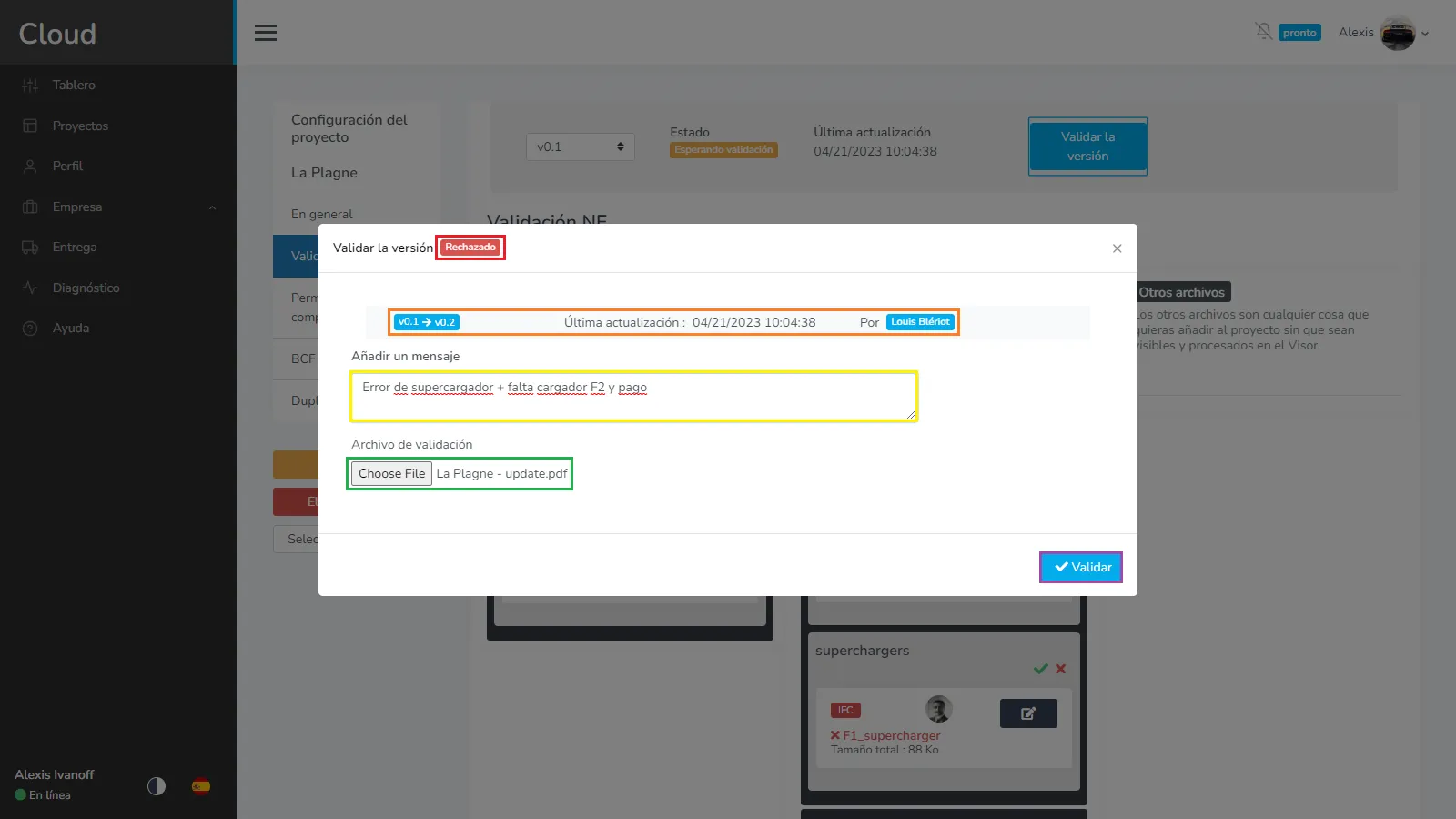
Una vez que el repartidor haya realizado sus cambios y envíe una nueva versión, podrá volver a esta página para comprobarlo. Puede ver que esta versión es una versión principal (1.0, 2.0, 3.0…), lo que significa que todos los buzones obligatorios se han llenado con al menos 1 archivo, sin embargo, eso NO significa que todos los buzones estén llenos.
Una vez que todo esté listo, valide la versión.
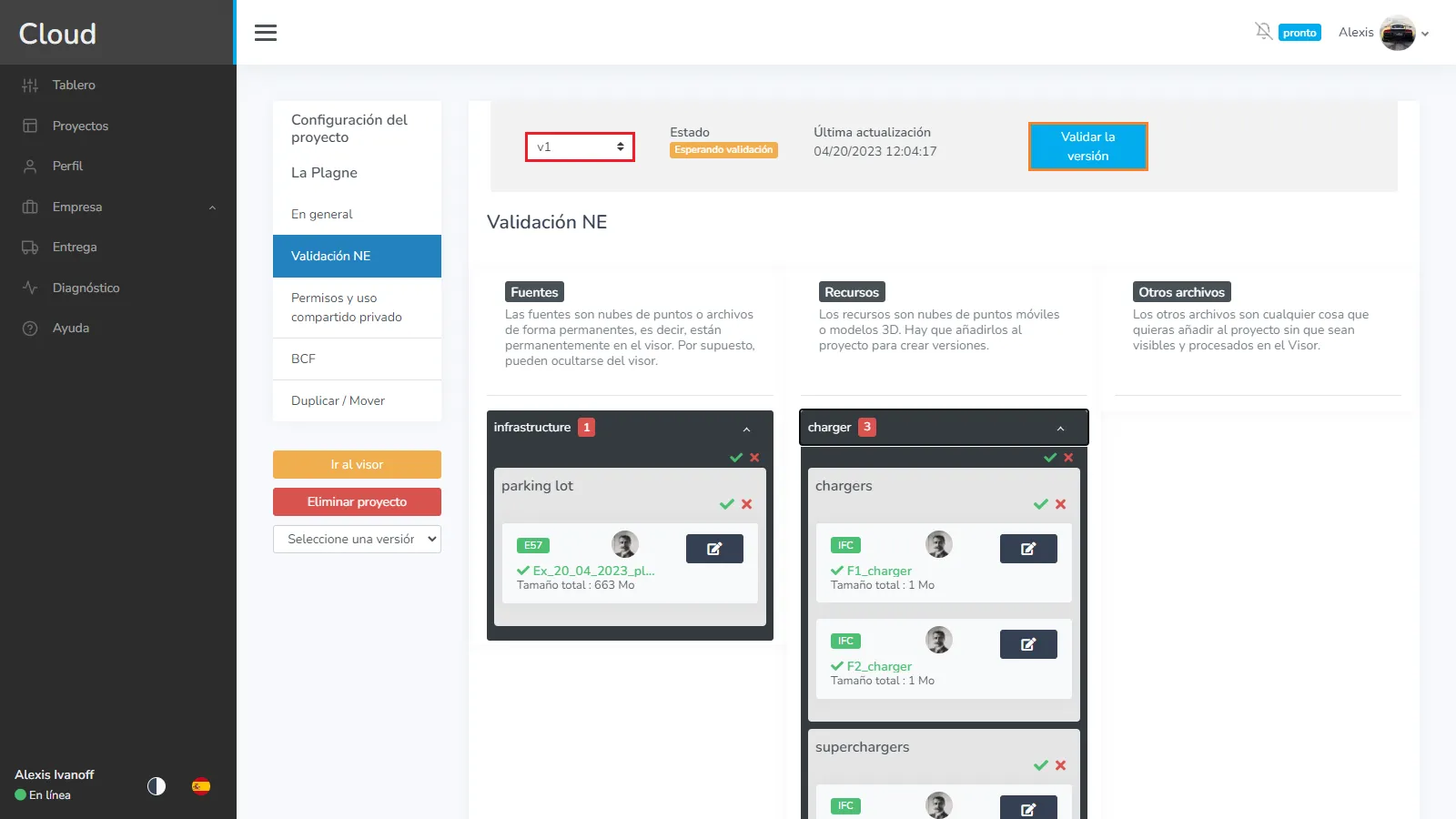
En comparación con la versión anterior, esta versión ahora está lista para ser validada. Al igual que la última vez, tendrá alguna información. Aquí también deberá ingresar un mensaje y un archivo para indicar que todo está correcto. Luego válida.
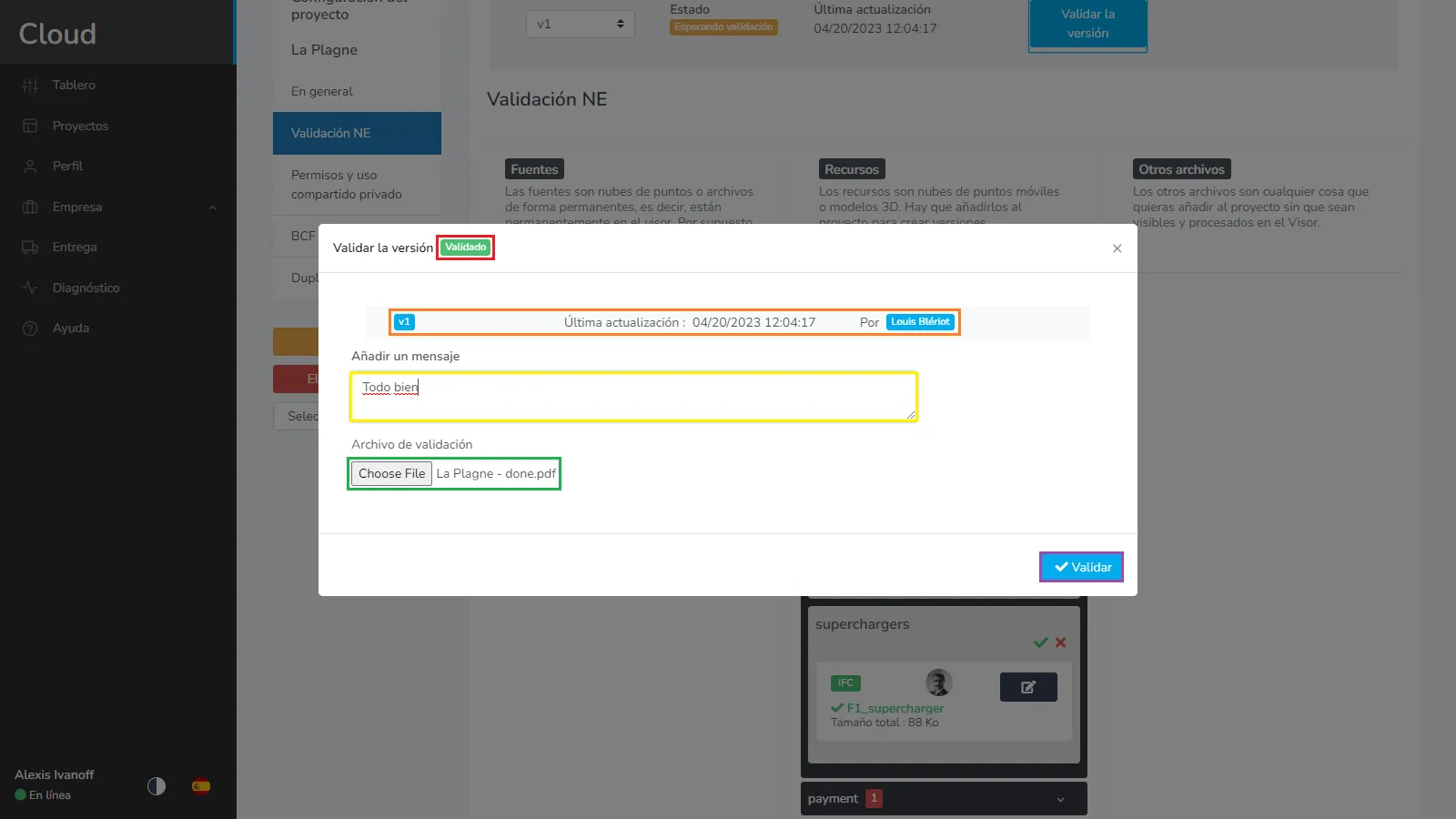
Mientras válida una versión principal, tendrá 2 opciones, ya sea para aceptarla, que cerrará el proyecto y lo transformará en un proyecto normal, lo que significa que podrá importar archivos de la forma habitual, lo que también se aplica a sus repartidores. Una vez que se realiza un proyecto NE, ya no puede volver a ponerlo en modo NE. Para aceptar, ingrese VALIDAR en el campo de texto y haga clic en Validar. Esto descargará un PDF de NE que resumirá todas las versiones del proyecto. También puede decidir rechazarlo para que permanezca abierto en modo NE mientras sigue validando todos los archivos. Esta elección solo es válida para las versiones principales; la validación de una versión secundaria no cerrará el modo NE.
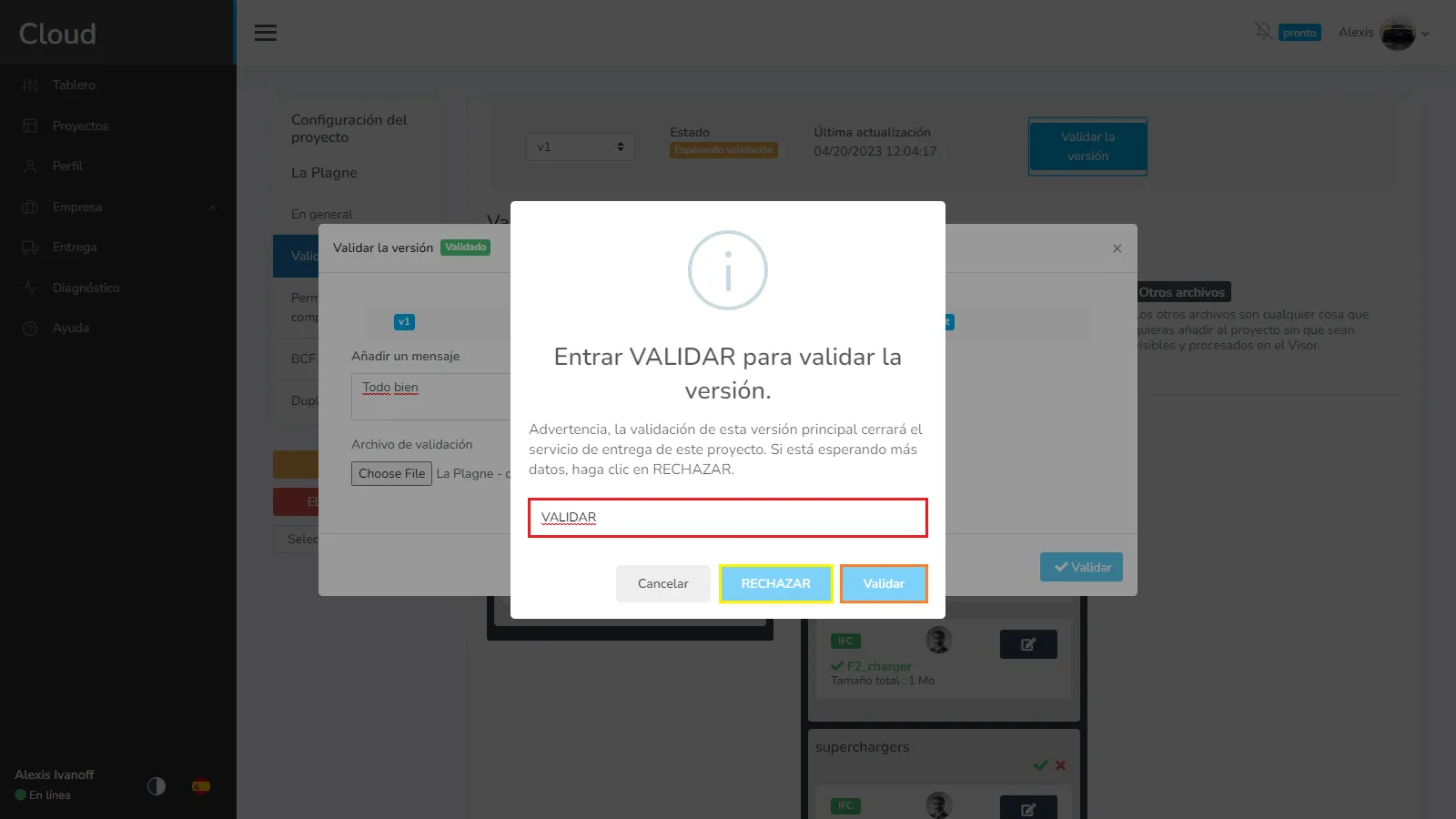
Aquí puede ver cómo se verá un modo NE cerrado, todas las opciones en el menú del proyecto están de vuelta. Puede seleccionar versiones anteriores para ver cómo eran, ver su estado y la última vez que se actualizó. El botón de validación también se ha transformado en un botón que le permitirá descargar el PDF de NE.
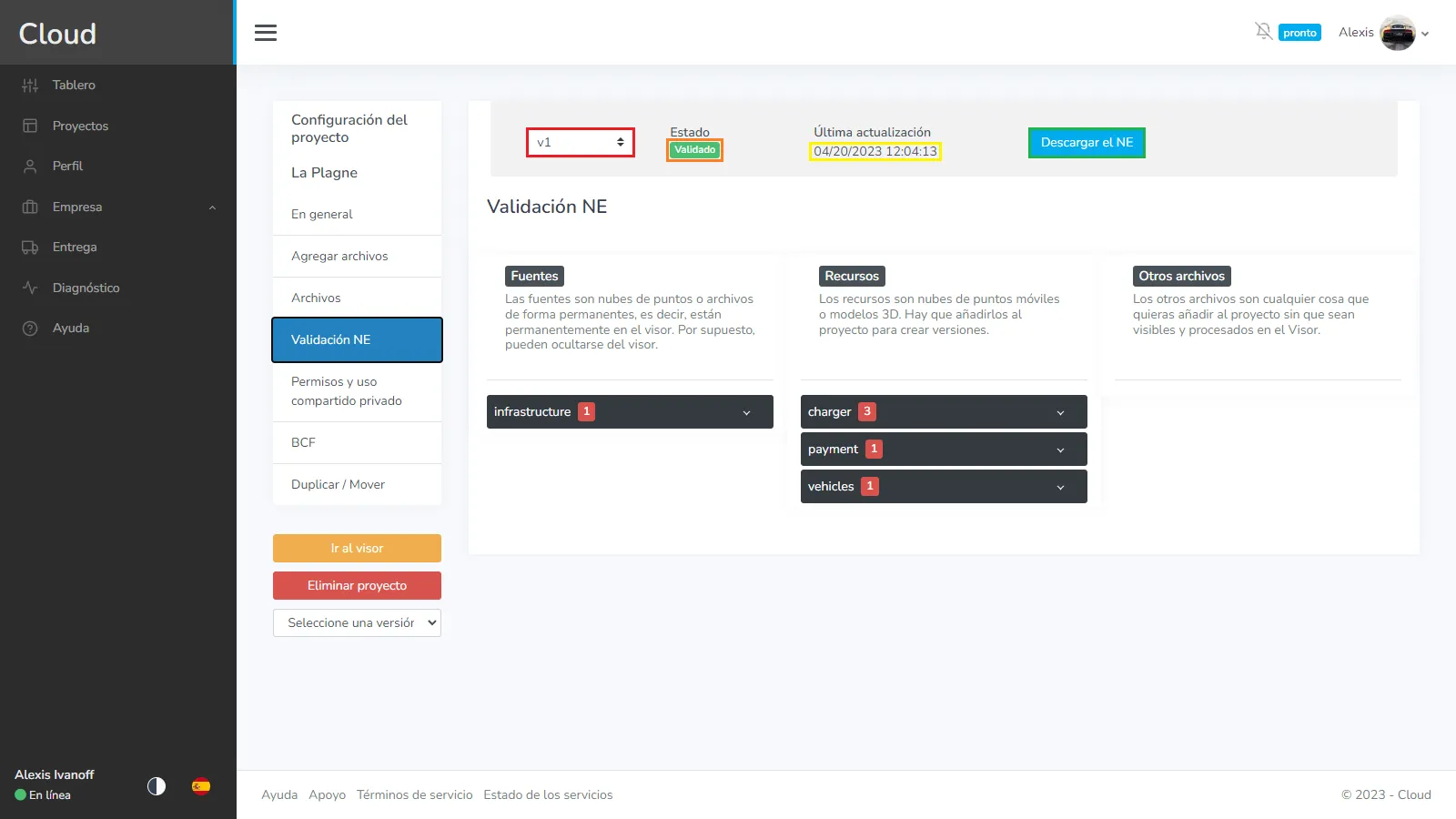
Si tiene algún problema o dificultad, no dude en ponerse en contacto con el equipo de la plataforma.